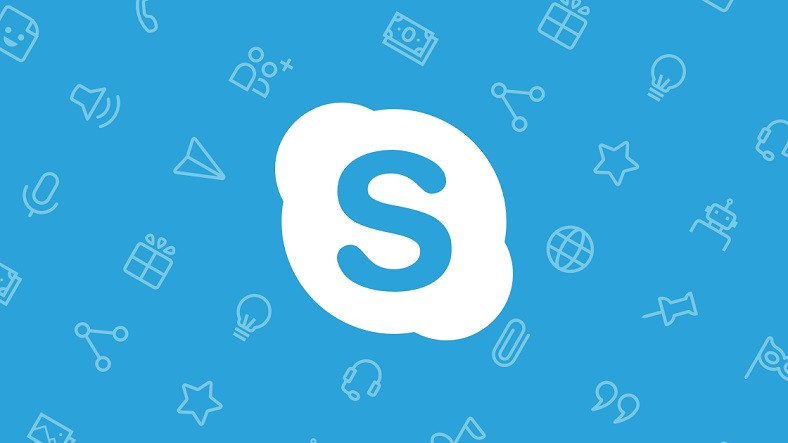
A veces puede encontrar situaciones en las que necesita compartir la pantalla de su computadora. Aunque existen muchas aplicaciones para compartir pantalla, Skype, que originalmente es una aplicación de videollamadas, también tiene bastante éxito en este sentido.
Sea cual sea el motivo, si usa Windows 10, puede usar Skype para compartir su pantalla con otras personas. En este breve artículo, hablaremos sobre cómo puedes hacer esto. En primer lugar, lo primero que debe hacer, naturalmente, será abrir Skype.
Estos son los pasos que debe seguir
una. Elige uno de tu lista de contactos
2. Haga clic en una de las opciones de videollamada o llamada de audio para iniciar el chat
3. Acceda a la interfaz de Skype haciendo clic en la pantalla; para que puedas acceder a las opciones de búsqueda
4. Presione el botón de cuadrados superpuestos en la esquina inferior derecha
5. Si está utilizando más de una pantalla, primero debe seleccionar la pantalla que desea compartir.
6. También puede optar por compartir el audio de la computadora si lo desea.
7. Ahora puede presionar el botón “Compartir pantalla”.
Después de completar los pasos anteriores, la persona o personas con las que está hablando podrán ver su pantalla. Para dejar de compartir, simplemente presione el botón compartir nuevamente.
Aunque hemos cubierto principalmente Windows 10 en este artículo, puede hacerlo casi de la misma manera en Windows 8.1, Windows 7, macOS e incluso Skype para Linux.
Fuente: https://www.windowscentral.com/how-share-your-screen-durante-skype-call-windows-10
